使用步骤:
1.包括相应的头文件及引入相应的lib
#include <GdiPlus.h>
#pragma comment(lib, "gdiplus.lib")
using namespace Gdiplus;
2.初始化Gdiplus
Gdiplus::GdiplusStartupInput m_gdiplusStartupInput;
ULONG_PTR m_gdiplusToken;
GdiplusStartup( &m_gdiplusToken, &m_gdiplusStartupInput, NULL );
3. 加载相应的资源(此处为图片)
Image* m_pImage; //图片对象
m_pImage=Image::FromFile(_T("Test03.jpg"));
//错误判断
if ((m_pImage==NULL)||(m_pImage->GetLastStatus()!=Ok))
{
if ( m_pImage )
{
delete m_pImage;
m_pImage = NULL;
}
return FALSE;
}
4.绘制图片
Graphics graphics( GetDC()->GetSafeHdc() );
graphics.DrawImage(m_pImage, 0,0,m_pImage->GetWidth(),m_pImage->GetWidth());
5.关闭Gdiplus
GdiplusShutdown( m_gdiplusToken );
完整示例:
// GdiplusTestDlg.cpp : 实现文件
//
#include "stdafx.h"
#include "GdiplusTest.h"
#include "GdiplusTestDlg.h"
#include "afxdialogex.h"
#include <GdiPlus.h>
#ifdef _DEBUG
#define new DEBUG_NEW
#endif
#pragma comment(lib, "gdiplus.lib")
using namespace Gdiplus;
//变量声明
Gdiplus::GdiplusStartupInput m_gdiplusStartupInput;
ULONG_PTR m_gdiplusToken;
Image* m_pImage; //图片对象
// CGdiplusTestDlg 对话框
CGdiplusTestDlg::CGdiplusTestDlg(CWnd* pParent /*=NULL*/)
: CDialogEx(CGdiplusTestDlg::IDD, pParent)
{
m_hIcon = AfxGetApp()->LoadIcon(IDR_MAINFRAME);
}
void CGdiplusTestDlg::DoDataExchange(CDataExchange* pDX)
{
CDialogEx::DoDataExchange(pDX);
}
BEGIN_MESSAGE_MAP(CGdiplusTestDlg, CDialogEx)
ON_WM_PAINT()
ON_WM_QUERYDRAGICON()
ON_WM_DESTROY()
END_MESSAGE_MAP()
// CGdiplusTestDlg 消息处理程序
BOOL CGdiplusTestDlg::OnInitDialog()
{
CDialogEx::OnInitDialog();
// 设置此对话框的图标。当应用程序主窗口不是对话框时,框架将自动
// 执行此操作
SetIcon(m_hIcon, TRUE); // 设置大图标
SetIcon(m_hIcon, FALSE); // 设置小图标
// TODO: 在此添加额外的初始化代码
//初始化GDI+
GdiplusStartup( &m_gdiplusToken, &m_gdiplusStartupInput, NULL );
//加载文件
m_pImage=Image::FromFile(_T("E:\\Workspace\\Resource\\Chrysanthemum.jpg"));
//错误判断
if ((m_pImage==NULL)||(m_pImage->GetLastStatus()!=Ok))
{
if ( m_pImage )
{
delete m_pImage;
m_pImage = NULL;
}
return FALSE;
}
MoveWindow( 0, 0, 1024, 768 );
//设置按钮位置
CWnd* pBtn = GetDlgItem( IDOK );
if ( pBtn )
{
pBtn->MoveWindow( 1024-160, 700, 60, 30 );
}
pBtn = GetDlgItem( IDCANCEL );
if( pBtn )
{
pBtn->MoveWindow( 1024-80, 700, 60, 30 );
}
CenterWindow();
return TRUE; // 除非将焦点设置到控件,否则返回 TRUE
}
// 如果向对话框添加最小化按钮,则需要下面的代码
// 来绘制该图标。对于使用文档/视图模型的 MFC 应用程序,
// 这将由框架自动完成。
void CGdiplusTestDlg::OnPaint()
{
if (IsIconic())
{
CPaintDC dc(this); // 用于绘制的设备上下文
SendMessage(WM_ICONERASEBKGND, reinterpret_cast<WPARAM>(dc.GetSafeHdc()), 0);
// 使图标在工作区矩形中居中
int cxIcon = GetSystemMetrics(SM_CXICON);
int cyIcon = GetSystemMetrics(SM_CYICON);
CRect rect;
GetClientRect(&rect);
int x = (rect.Width() - cxIcon + 1) / 2;
int y = (rect.Height() - cyIcon + 1) / 2;
// 绘制图标
dc.DrawIcon(x, y, m_hIcon);
}
else
{
CDialogEx::OnPaint();
}
Graphics graphics( GetDC()->GetSafeHdc() );
graphics.DrawImage(m_pImage, 0,0,m_pImage->GetWidth(),m_pImage->GetWidth());
}
//当用户拖动最小化窗口时系统调用此函数取得光标
//显示。
HCURSOR CGdiplusTestDlg::OnQueryDragIcon()
{
return static_cast<HCURSOR>(m_hIcon);
}
void CGdiplusTestDlg::OnDestroy()
{
CDialogEx::OnDestroy();
// TODO: 在此处添加消息处理程序代码
if( m_pImage )
{
try
{
delete m_pImage;
}
catch (...)
{
}
m_pImage = NULL;
}
GdiplusShutdown( m_gdiplusToken );
}
运行效果:
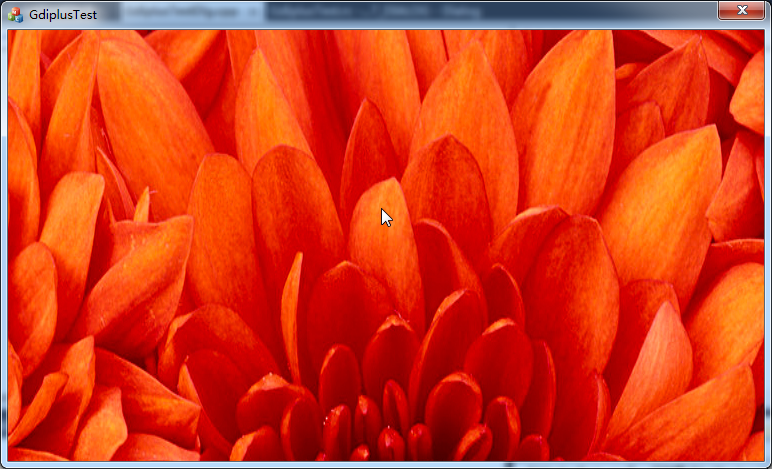






















 4178
4178











 被折叠的 条评论
为什么被折叠?
被折叠的 条评论
为什么被折叠?








